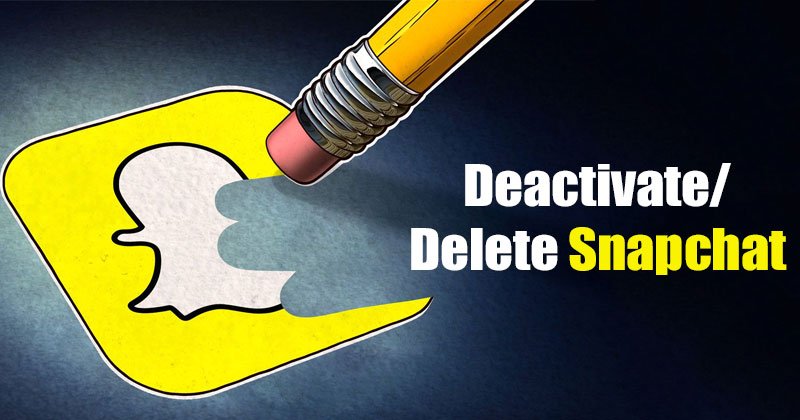
Hoy en día, cientos de aplicaciones para compartir fotos están disponibles para Android e iOS como Instagram, Pinterest, Snapchat, etc. Aunque Instagram parece liderar la sección para compartir fotos, Snapchat no está muy lejos. Snapchat es una aplicación de primera categoría que se utiliza para capturar instantáneas increíbles y compartir fotos, videos, texto y dibujos.
Snapchat es principalmente conocido por sus filtros de fotos y videos únicos. Los filtros de Snapchat pueden ser muy divertidos, ya que pueden transformar tus instantáneas literalmente en muy poco tiempo. Con los filtros de Snapchat, puedes convertirte en un León, verte viejo y más.
Aunque es una gran aplicación, muchos usuarios terminan perdiendo el tiempo en ella. Al igual que Instagram, Snapchat también es una fuente fundamental de distracción para muchos. Para ello, muchos usuarios quieren desactivar o eliminar su cuenta de Snapchat.
Entonces, si estás buscando una forma de tomarte un descanso de la plataforma de mensajería, estás leyendo el artículo correcto. En este artículo, compartiremos una guía paso a paso sobre cómo desactivar o eliminar una cuenta de Snapchat. Echemos un vistazo.
Lea también: Cómo iniciar sesión en Snapchat en PC
Descargar datos de Snapchat
Antes de desactivar su cuenta de Snapchat, lo mejor es descargar los datos de Snapchat. Tener una copia de seguridad de los datos es siempre la mejor opción. A continuación, se explica cómo descargar datos de Snapchat antes de eliminar una cuenta.
1. En primer lugar, abra su navegador web favorito y visite este enlace . Esto abrirá la página Administrar mi cuenta de Snapchat.
2. Ahora haga clic en el botón ‘Mis datos’.
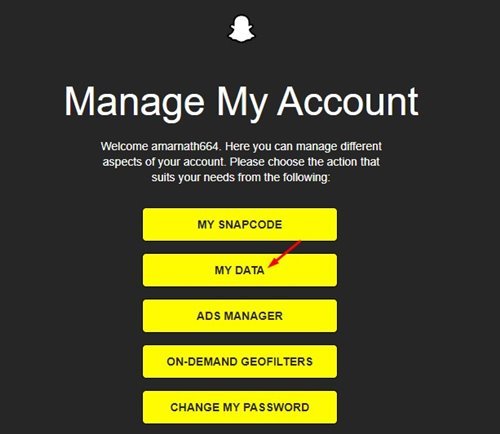
3. Aquí verá la lista de datos que puede descargar. Debe desplazarse hacia abajo y hacer clic en el botón Enviar solicitud .
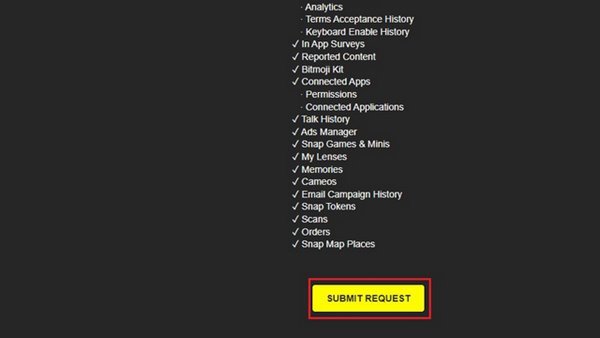
4. Una vez hecho esto, los datos de Snapchat se enviarán a su dirección de correo electrónico .
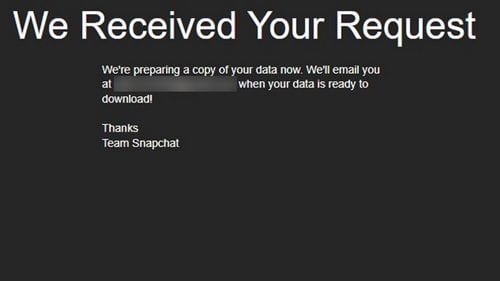
Datos que obtienes de Snapchat:
Aquí tienes una lista de datos que obtendrás de Snapchat. La lista incluye muchos datos que fueron almacenados por Snapchat.
✓ Historial de inicio de sesión e información de cuenta
· Información básica
· Información del dispositivo
· Historial del dispositivo
· Historial de inicio de sesión
· Cuenta desactivada/reactivada
✓ Historial de instantáneas
· Historial de instantáneas recibido
· Historial de instantáneas enviado
✓ Historial de chat
· Historial de chat recibido
· Historial de chat enviado
✓ Nuestra historia y contenido destacado
✓ Historial de compras
· Compras en la aplicación
· Geofiltros bajo demanda
✓ Historial de compras
✓ Historial de soporte de Snapchat
✓ Perfil de usuario
· Aplicación Perfil
· Datos demográficos
· Participación
· Descubrir canales vistos
· Desglose del tiempo dedicado a la aplicación
· Anuncios con los que interactuó
· Categorías de interés
· Interacciones web
· Interacciones de aplicaciones
✓ Perfil público
✓ Amigos
· Lista de amigos
· Solicitudes de amigos enviadas
· Usuarios bloqueados
· Amigos eliminados
· Sugerencias de amigos ocultos
· Snapchatters ignorados
✓ Clasificación
✓ Historia de la historia
· Vistas de tu historia
· Amigo y Pu Vistas de la historia de blic
✓ Historial de la cuenta
· Cambio de nombre para mostrar
· Cambio de correo electrónico
· Cambio de número de teléfono móvil
· Cambio de contraseña
· Snapchat vinculado a Bitmoji
· Espectáculos
· Autenticación de dos factores
✓ Ubicación
· Ubicaciones frecuentes
· Última ubicación
· Negocios y lugares públicos que puede haber visitado
· Áreas que puede haber visitado en los últimos dos años
✓ Historial de búsqueda
✓ Historial de términos
✓ Suscripciones
✓ Bitmoji
· Información básica
· Análisis
· Historial de aceptación de términos
· Historial de habilitación del teclado
✓ Encuestas en la aplicación
✓ Contenido informado
✓ Kit Bitmoji
✓ Aplicaciones conectadas
· Permisos
· Aplicaciones conectadas
✓ Historial de conversaciones
✓ Administrador de anuncios
✓ Juegos instantáneos & Minis
✓ Mis lentes
✓ Recuerdos
✓ Cameos
✓ Historial de campañas de correo electrónico
✓ Fichas de instantáneas
✓ Escaneos
✓ Pedidos
✓ Mapa de instantáneas de lugares
Pasos para desactivar o eliminar la cuenta de Snapchat
Después de descargar los datos de Snapchat, es posible que desee desactivar o borra tu cuenta de Snapchat. Tenga en cuenta que los pasos para desactivar y eliminar la cuenta son los mismos. Cuando envías un formulario para eliminar tu cuenta de Snapchat, tu cuenta se desactiva durante 30 días.
Después de 30 días, Snapchat elimina la cuenta si no la reactivas entre esos 30 días. Siga algunos pasos simples que se comparten a continuación para desactivar o eliminar su cuenta de Snapchat.
1. En primer lugar, abra su navegador web favorito y abra este enlace . En la página Administrar mi cuenta, haga clic en Eliminar mi cuenta .
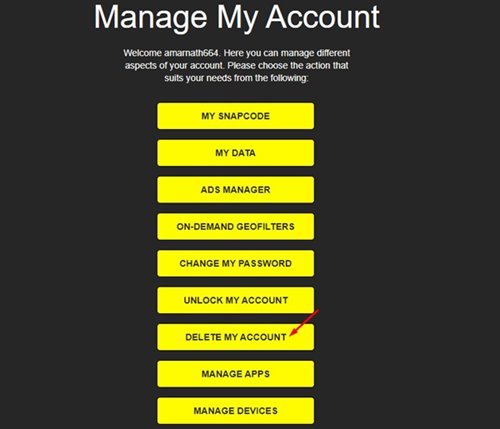
2. En la página Eliminar cuenta, debe ingresar sus credenciales de Snapchat y hacer clic en el botón Continuar .
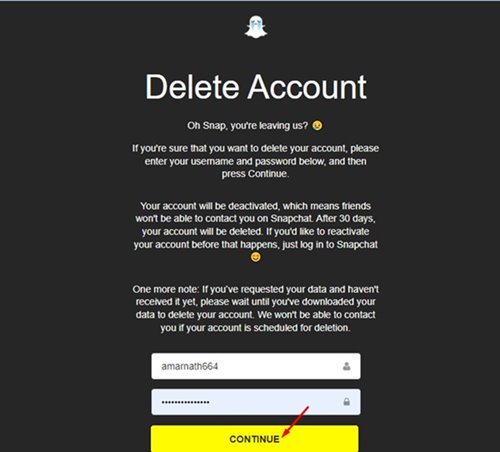
3. Ahora verá el mensaje de confirmación que muestra Cuenta desactivada.
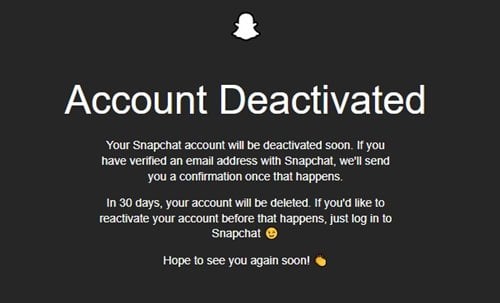
Cómo reactivar la cuenta de Snapchat
Si desea reactivar su cuenta o detener la eliminación, debe firmar con la credencial de su cuenta en la aplicación Snapchat. Asegúrese de reactivar su cuenta dentro de los 30 días o, de lo contrario, la cuenta se eliminará.
1. En primer lugar, abra la aplicación Snapchat en su dispositivo Android o iOS.
2. Ahora, inicie sesión con su nombre de usuario y contraseña.
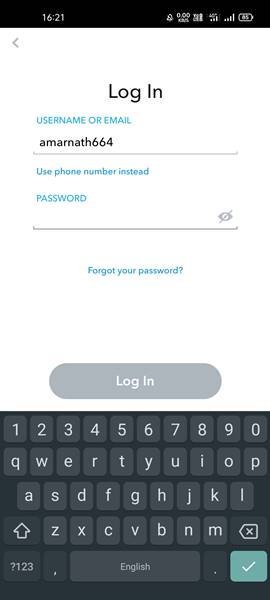
3. Verá un mensaje de confirmación de reactivación. Simplemente toque el botón ‘Sí’ para reactivar la cuenta.
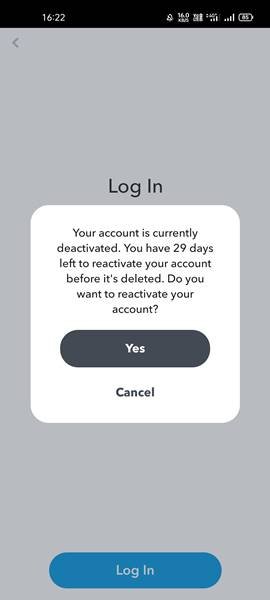
¡Eso es! Estás listo. Así es como puedes reactivar tu cuenta de Snapchat.
Si has seguido los pasos indicados, podrás desactivar o eliminar tu cuenta de Snapchat. ¡Espero que este artículo te haya ayudado! Compártelo también con tus amigos. Si tiene alguna duda relacionada con esto, háganoslo saber en el cuadro de comentarios a continuación.